 Software-Tutorial
Software-Tutorial
 Computer Software
Computer Software
 So deaktivieren Sie den automatischen Start beim Start im Treiberassistenten - So deaktivieren Sie den automatischen Start beim Start im Treiberassistenten
So deaktivieren Sie den automatischen Start beim Start im Treiberassistenten - So deaktivieren Sie den automatischen Start beim Start im Treiberassistenten
So deaktivieren Sie den automatischen Start beim Start im Treiberassistenten - So deaktivieren Sie den automatischen Start beim Start im Treiberassistenten
Der PHP-Editor Baicao zeigt Ihnen, wie Sie den automatischen Start des Treiberassistenten deaktivieren. Der Treiberassistent ist ein häufig verwendetes Treiberverwaltungstool, aber manchmal kann der automatische Start beim Booten die Computerleistung beeinträchtigen. Möchten Sie wissen, wie Sie den automatischen Start beim Booten deaktivieren können? Als nächstes stellen wir Ihnen im Detail vor, wie Sie den automatischen Start des Treiberassistenten beim Start deaktivieren, damit Ihr Computer reibungsloser und stabiler läuft.
Schritt 1: Öffnen Sie den Treiberassistenten, klicken Sie auf die Menüleiste in der oberen rechten Ecke und dann auf Einstellungen (wie im Bild gezeigt).

Schritt 2: Klicken Sie im Einstellungscenter auf weitere Einstellungsoptionen (wie im Bild gezeigt).

Schritt 3: Klicken Sie nach dem Öffnen des Menüs auf , um die Autostart-Option zu deaktivieren (wie im Bild gezeigt).

Das obige ist der detaillierte Inhalt vonSo deaktivieren Sie den automatischen Start beim Start im Treiberassistenten - So deaktivieren Sie den automatischen Start beim Start im Treiberassistenten. Für weitere Informationen folgen Sie bitte anderen verwandten Artikeln auf der PHP chinesischen Website!

Heiße KI -Werkzeuge

Undresser.AI Undress
KI-gestützte App zum Erstellen realistischer Aktfotos

AI Clothes Remover
Online-KI-Tool zum Entfernen von Kleidung aus Fotos.

Undress AI Tool
Ausziehbilder kostenlos

Clothoff.io
KI-Kleiderentferner

Video Face Swap
Tauschen Sie Gesichter in jedem Video mühelos mit unserem völlig kostenlosen KI-Gesichtstausch-Tool aus!

Heißer Artikel

Heiße Werkzeuge

Notepad++7.3.1
Einfach zu bedienender und kostenloser Code-Editor

SublimeText3 chinesische Version
Chinesische Version, sehr einfach zu bedienen

Senden Sie Studio 13.0.1
Leistungsstarke integrierte PHP-Entwicklungsumgebung

Dreamweaver CS6
Visuelle Webentwicklungstools

SublimeText3 Mac-Version
Codebearbeitungssoftware auf Gottesniveau (SublimeText3)

Heiße Themen
 Was macht der Treiberassistent? -Welches ist besser, Drive Elf oder Drive Life?
Mar 19, 2024 am 09:50 AM
Was macht der Treiberassistent? -Welches ist besser, Drive Elf oder Drive Life?
Mar 19, 2024 am 09:50 AM
Driver Wizard ist ein professionelles Tool zur Treiberverwaltung und -wartung, das Treiberverwaltung und Hardwareerkennung integriert. Der Treiberassistent bietet Benutzern praktische Funktionen wie Treibersicherung, -wiederherstellung, -installation, -löschung und Online-Updates. Funktionen der Driver Genius-Software Zusätzlich zu den Sicherungs- und Wiederherstellungsfunktionen des Treibers bietet Driver Genius auch die Sicherung und Wiederherstellung von Outlook-Adressbüchern, E-Mails und IE-Favoriten. Es stehen Benutzeroberflächen für vereinfachtes Chinesisch, traditionelles Chinesisch, Englisch, Französisch, Spanisch und Russisch zur Verfügung. Der Treiberassistent ist sehr nützlich für Benutzer, die keine Treiberdiskette zur Hand haben. Mit dieser Software können Benutzer die Treiber im System extrahieren und sichern. Sie können diese Datei verwenden, um alle Treiber mit einem Klick wiederherzustellen. Was ist besser, Drive Life oder Drive Elf? Antwort: Im Allgemeinen sollte es das Leben vorantreiben
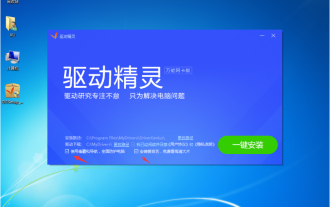 Tutorial zur Verwendung des Treiberassistenten Offline-Version Win7
Jul 11, 2023 am 11:37 AM
Tutorial zur Verwendung des Treiberassistenten Offline-Version Win7
Jul 11, 2023 am 11:37 AM
Viele Hardwarehersteller aktualisieren Treiber, um die Hardwareleistung zu verbessern. Um die Installation von Treibern für alle zu erleichtern, ist es für uns schwierig, sie zu finden. Schauen wir uns das Tutorial zur Verwendung der Offline-Version des Treiberassistenten unter Win7 an. 1. Zuerst laden wir das Installationspaket der universellen Netzwerkkartenversion von Driver Wizard herunter. Es ist etwa 200 MB groß. Bitte laden Sie es nicht versehentlich herunter. Kopieren Sie die heruntergeladene Version des Treiberassistenten für die universelle Netzwerkkarte auf den Computer, auf dem der aktualisierte Treiber installiert werden muss. Achten Sie bei der Installation darauf, die Aktion unten abzubrechen. 2. Öffnen Sie die Software direkt nach Abschluss der Installation. Wenn auf Ihrem Computer kein Netzwerkkartentreiber vorhanden ist, werden Sie von der Software aufgefordert, die kabelgebundene Netzwerkkarte und die drahtlose Netzwerkkarte zu installieren
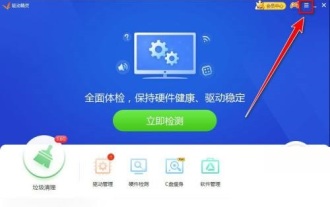 Wie kann verhindert werden, dass Werbe-Popups im Treiberassistenten angezeigt werden? Einführung in die Deaktivierung von Nachrichten-Popups im Treiberassistenten
Mar 14, 2024 pm 02:37 PM
Wie kann verhindert werden, dass Werbe-Popups im Treiberassistenten angezeigt werden? Einführung in die Deaktivierung von Nachrichten-Popups im Treiberassistenten
Mar 14, 2024 pm 02:37 PM
Viele unserer Freunde verwenden den Treiberassistenten, um Computerhardware zu erkennen und Treiber zu aktualisieren, aber während der Verwendung werden Werbe-Popups angezeigt, die dazu führen, dass andere Programme nicht normal verwendet werden können. So richten Sie ein, um das Erscheinen von Nachrichten-Popups zu verhindern Dann werde ich in diesem Software-Tutorial die Bedienungsschritte mit Ihnen teilen. Ich hoffe, dass der heutige Editor Ihnen bei der Lösung des Problems helfen kann. Methode des Treiberassistenten zum Deaktivieren von Nachrichten-Popups: 1. Doppelklicken Sie, um die Software aufzurufen, und klicken Sie auf die Schaltfläche „Menü“ in der oberen rechten Ecke. 2. Wählen Sie dann in den Optionen unten „Einstellungen“ aus, um einzutreten. 3. Nachdem Sie das neue Fenster geöffnet haben, klicken Sie links auf die Option „Erinnerungseinstellungen“. 4. Suchen Sie dann &ldq
 So legen Sie den Müllreinigungszyklus im Treiberassistenten fest - So legen Sie den Müllreinigungszyklus im Treiberassistenten fest
Mar 04, 2024 pm 08:30 PM
So legen Sie den Müllreinigungszyklus im Treiberassistenten fest - So legen Sie den Müllreinigungszyklus im Treiberassistenten fest
Mar 04, 2024 pm 08:30 PM
Kürzlich haben mich einige Benutzer, die gerade mit der Driver Elf-Software in Kontakt gekommen sind, gefragt, wie man den Müllreinigungszyklus von Driver Elf einstellt Wenn Sie sich dafür interessieren, schauen Sie sich bitte den folgenden Artikel an. Klicken Sie nach dem Aufrufen des Treiberassistenten oben rechts auf „Drei“. Klicken Sie auf „Einstellungen“. Klicken Sie auf „Erinnerungseinstellungen“. Wählen Sie im Element Papierkorb-Erinnerungszeitraum die Option „Eine Woche“ aus.
 Wie testet Driver Genius die CPU-Leistung? Wie testet Driver Genius die CPU-Leistung?
Mar 04, 2024 pm 10:43 PM
Wie testet Driver Genius die CPU-Leistung? Wie testet Driver Genius die CPU-Leistung?
Mar 04, 2024 pm 10:43 PM
Kürzlich haben einige Freunde den Herausgeber gefragt, wie man die CPU-Leistung des Treiberassistenten testet. Im Folgenden erfahren Sie, wie Sie mit dem Treiberassistenten die CPU-Leistung testen können. 1. Klicken Sie im Fenster des Treiberassistenten in der Symbolleiste auf „Hardwareerkennung“ (wie in der Abbildung dargestellt). 2. Klicken Sie im Fenster des Hardware-Assistenten in der linken Symbolleiste auf „Leistungsbenchmark“ (wie im Bild gezeigt). 3. Klicken Sie in der Leistungsbenchmark-Oberfläche auf „CPU-Leistungstest“ (wie in der Abbildung gezeigt). 4. Klicken Sie auf der CPU-Leistungstestseite auf „Bewertung starten“, um den CPU-Leistungswert zu erhalten (wie in der Abbildung dargestellt).
 Wird der Treiberassistent den Computer beschädigen?
Nov 10, 2022 am 11:19 AM
Wird der Treiberassistent den Computer beschädigen?
Nov 10, 2022 am 11:19 AM
Driver Wizard beschädigt den Computer nicht; Driver Wizard ist ein professionelles Treiberverwaltungs- und Wartungstool, das Benutzern praktische Funktionen wie Treibersicherung, -installation, -löschung und Online-Updates bietet Wenn Sie den Treiberassistenten verwenden, um den Treiber zu aktualisieren, wird empfohlen, vor der Aktualisierung eine Sicherungskopie des vorhandenen Treibers zu erstellen.
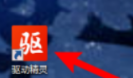 So legen Sie die Priorität der neuesten Version im Treiberassistenten fest – So legen Sie die Priorität der neuesten Version im Treiberassistenten fest
Mar 04, 2024 pm 10:58 PM
So legen Sie die Priorität der neuesten Version im Treiberassistenten fest – So legen Sie die Priorität der neuesten Version im Treiberassistenten fest
Mar 04, 2024 pm 10:58 PM
Verwenden Sie auch die Driver Elf-Software? Wissen Sie, wie Sie die neueste Versionspriorität in Driver Elf festlegen? Nachfolgend erfahren Sie, wie Sie die neueste Versionspriorität in Driver Elf festlegen Lesen Sie weiter unten. Öffnen Sie zunächst die Option [Treiberassistent]. Nach Abschluss des Vorgangs ist die spezifische Situation wie in der Abbildung unten dargestellt. Suchen Sie dann die Option [Einstellungen] im Symbol [Einstellungen] in der oberen rechten Ecke und klicken Sie, um sie zu öffnen. Wählen Sie dann in der Liste links [Umfassende Einstellungen] aus und klicken Sie.
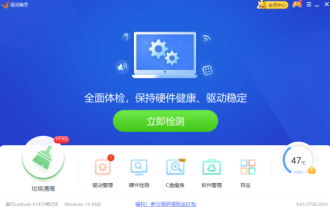 So aktivieren Sie die Fahrerschutzfunktion in Driver Genius - So aktivieren Sie die Fahrerschutzfunktion in Driver Genius
Mar 04, 2024 pm 03:20 PM
So aktivieren Sie die Fahrerschutzfunktion in Driver Genius - So aktivieren Sie die Fahrerschutzfunktion in Driver Genius
Mar 04, 2024 pm 03:20 PM
Viele Leute wissen nicht, wie man die Fahrerschutzfunktion in Driver Genius aktiviert. In dem Artikel, der Ihnen heute präsentiert wird, geht es darum, wie man die Fahrerschutzfunktion in Driver Genius aktiviert . 1. Öffnen Sie die Startseite des Treiberassistenten (wie im Bild gezeigt). 2. Klicken Sie dann auf „Hauptmenü“ (wie im Bild gezeigt). 3. Wählen Sie unten „Einstellungen“ (wie im Bild gezeigt). 4. Klicken Sie auf die Registerkarte „Sicherheitsschutz“ (wie in der Abbildung dargestellt). 5. Aktivieren Sie „Treiberschutzfunktion des Treiberassistenten aktivieren“ (wie im Bild gezeigt). 6. Klicken Sie unten auf die Schaltfläche „OK“ (wie im Bild gezeigt).





